# 對接認證服務號
> ## 1.SAAS后臺添加公眾號
**1.點擊【所有平臺】,然后點擊【添加平臺】**
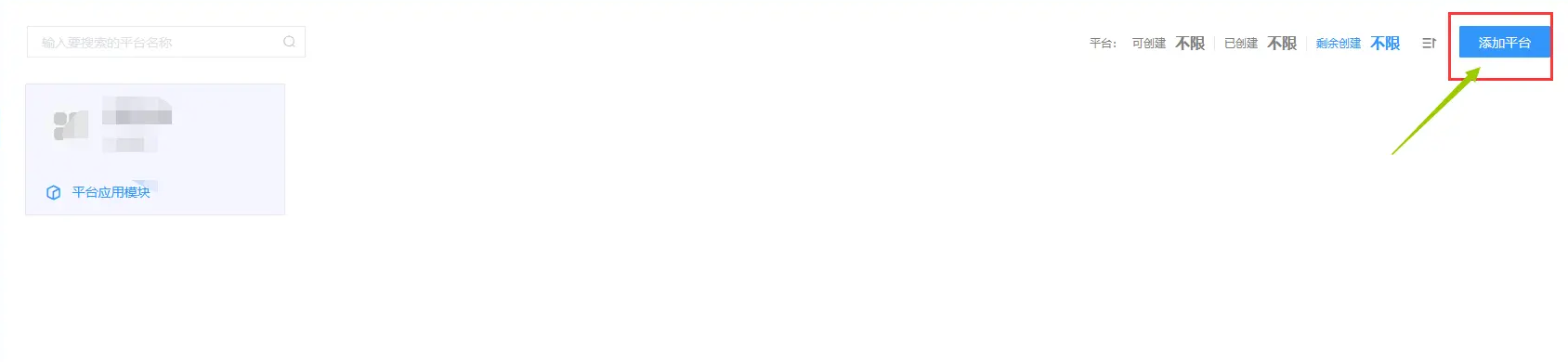
**2.選擇:新建公眾號**
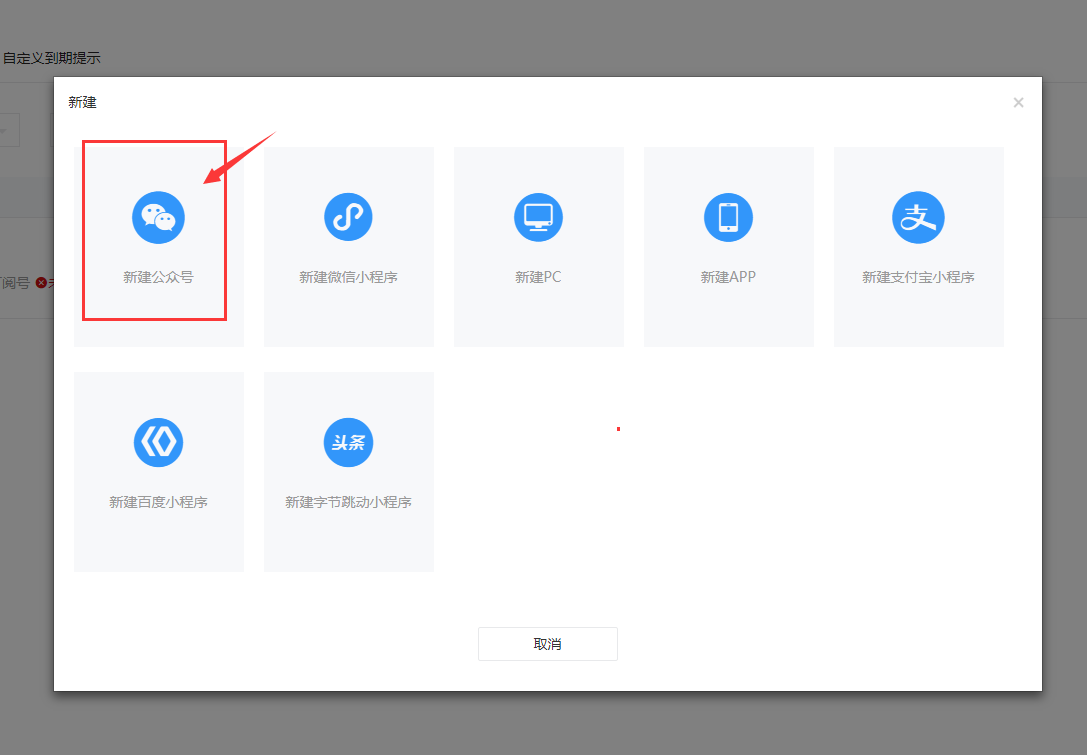
**3.選擇手動添加公眾號**
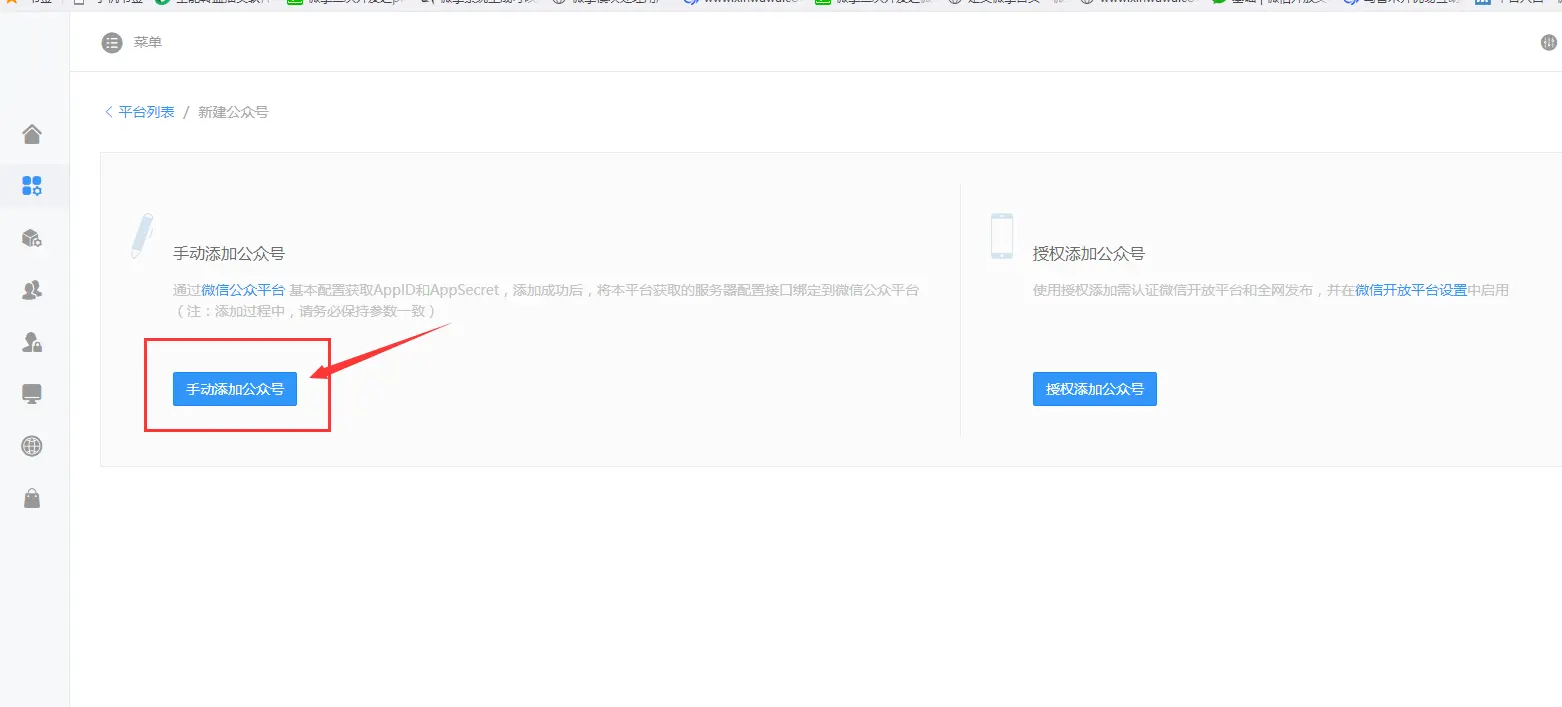
**4.填寫公眾號信息**
注意:
1.類型請選擇:認證服務號
2.[從哪里獲取公眾號的AppId和AppSecret?](http://www.hmoore.net/shiyes/sqkjgc/3105436)(教程:[http://www.hmoore.net/shiyes/sqkjgc/3105436](http://www.hmoore.net/shiyes/sqkjgc/3105436))
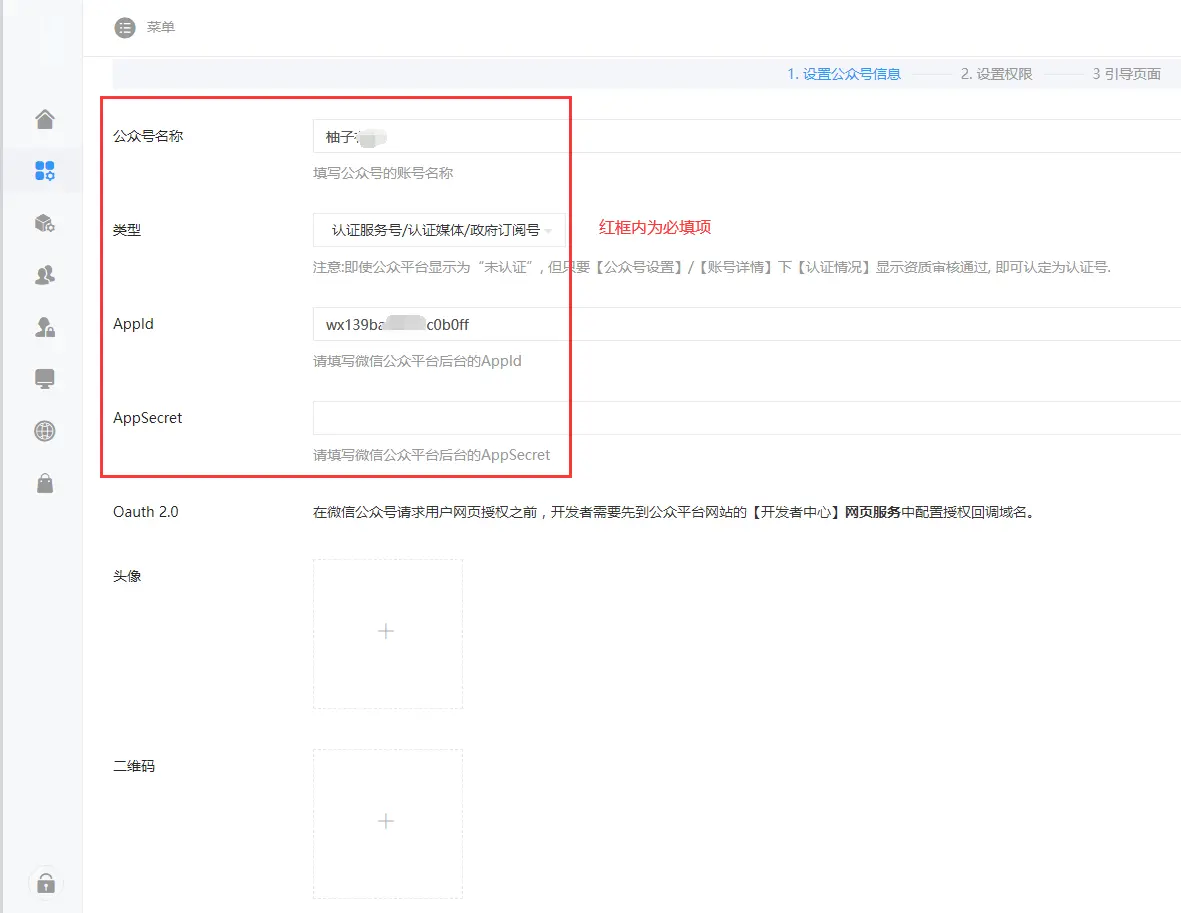
填寫好之后,點擊‘下一步’
**5.到權限設置這一頁,可以不用管,直接點下一步**
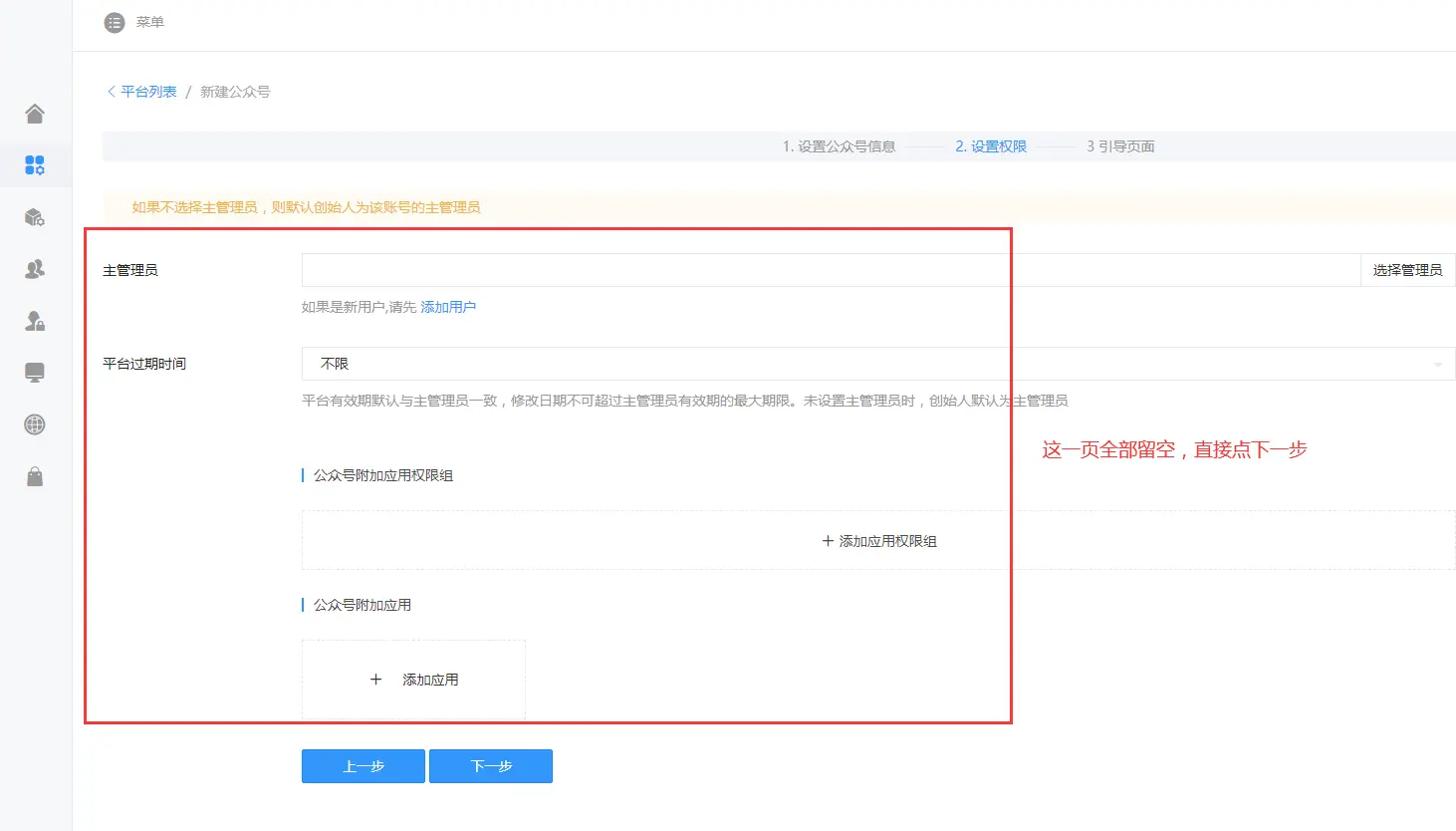
**6.按照引導頁面的四個步驟對接公眾號各項接口**
第一步:綁定開發者微信號
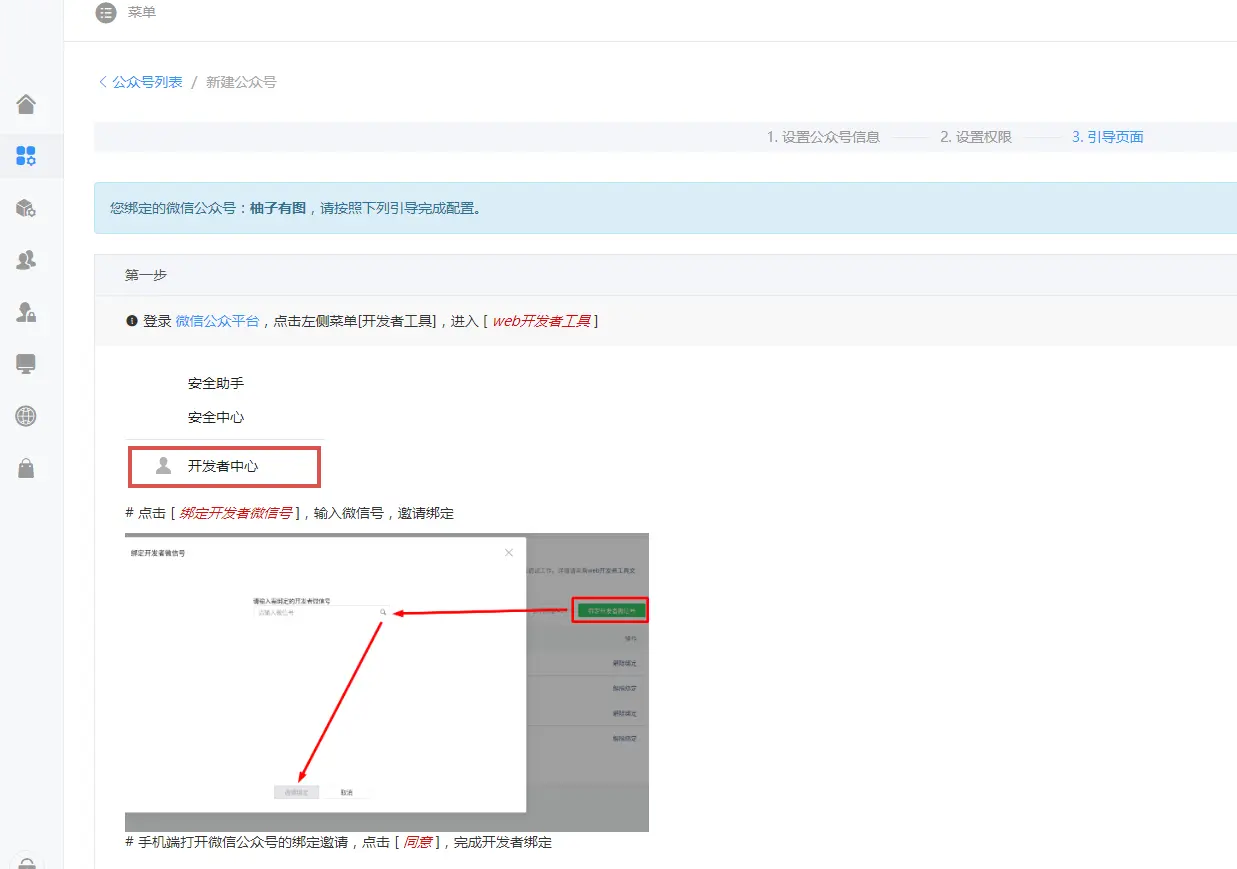
第二步:對接URL和Token接口
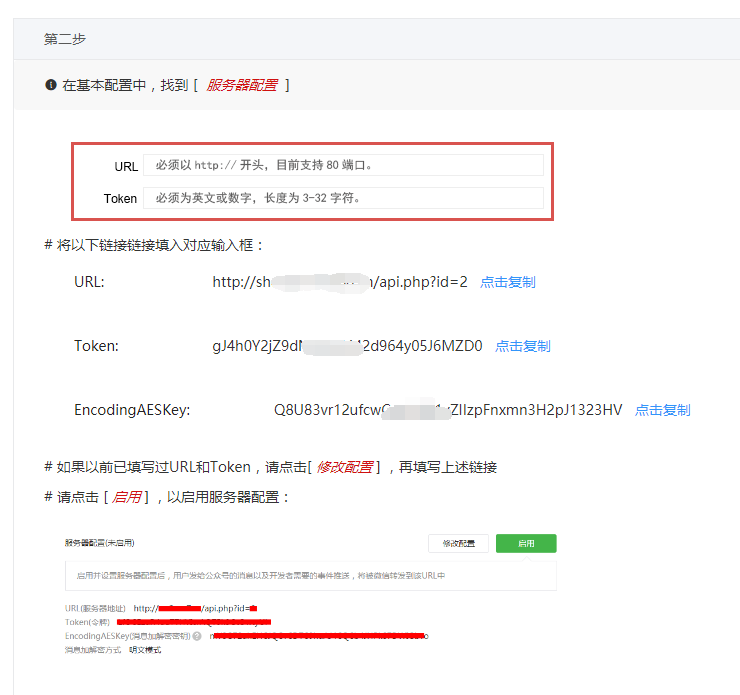
第三步:配置IP白名單
(附:[公眾號里如何配置IP白名單?](http://www.hmoore.net/book/wanghaobao/car_life/edit))
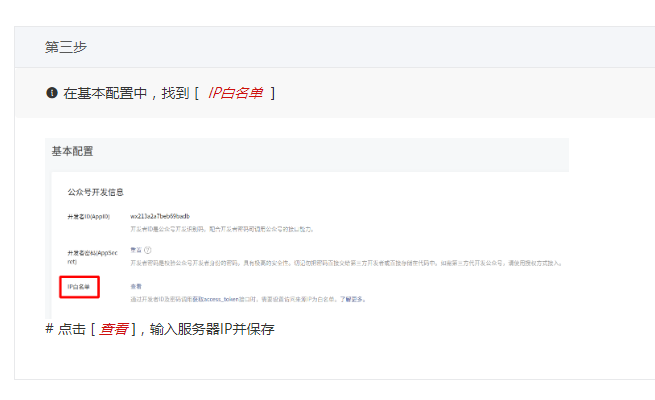
第四步:配置 \[*業務域名*\],\[*JS接口安全域名*\],\[*網頁授權域名*\]
~~~
這個步驟可以先不用管,直接點完成即可,點完成后再回過來來配置這一步。
~~~
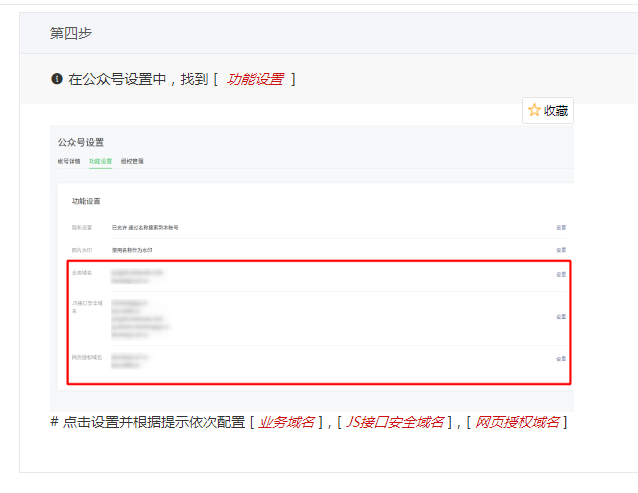
配置好之后請點擊:完成
**7.回過頭來配置 \[*業務域名*\],\[*JS接口安全域名*\],\[*網頁授權域名*\]**
打開[公眾平臺管理后臺](https://mp.weixin.qq.com/)
左邊往下拉,可以看到:公眾號設置
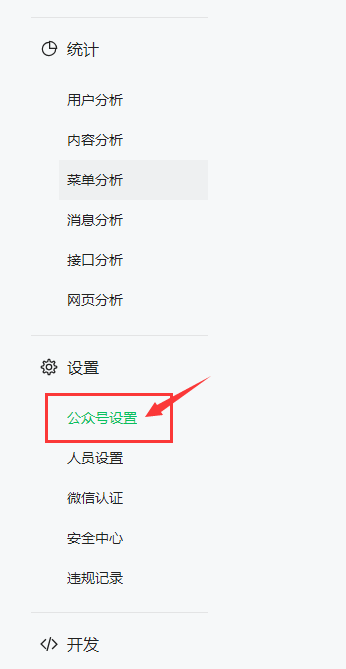
點擊:功能設置,就可以看到\[*業務域名*\],\[*JS接口安全域名*\],\[*網頁授權域名*\]設置的地方
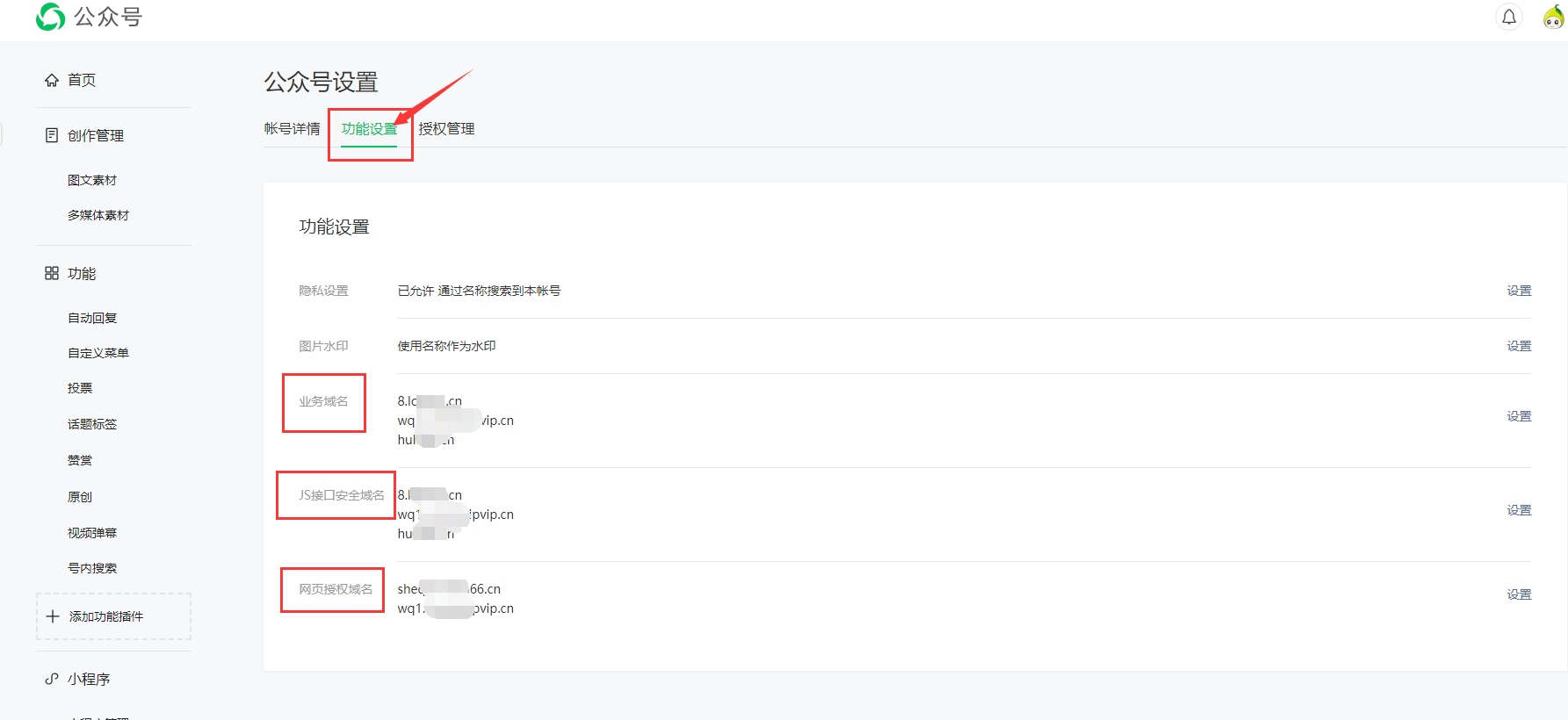
分別點右邊的‘設置’
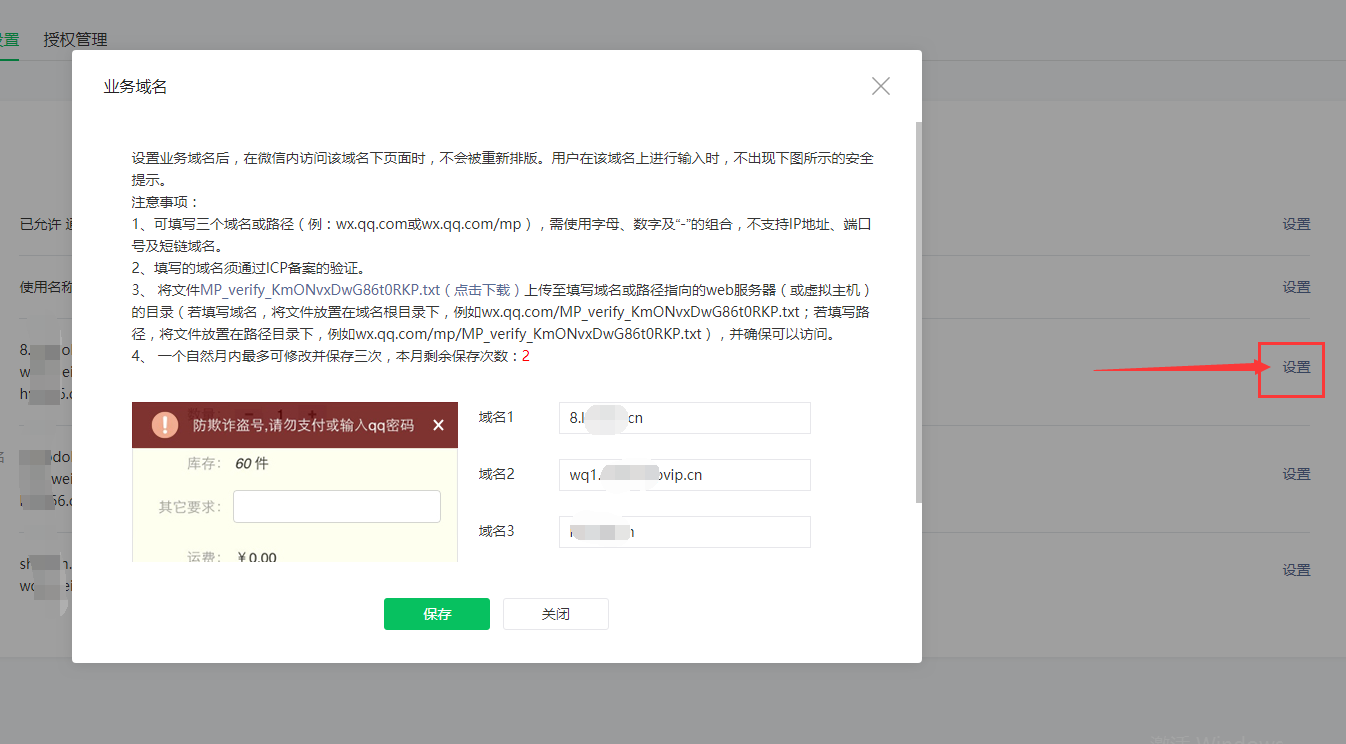
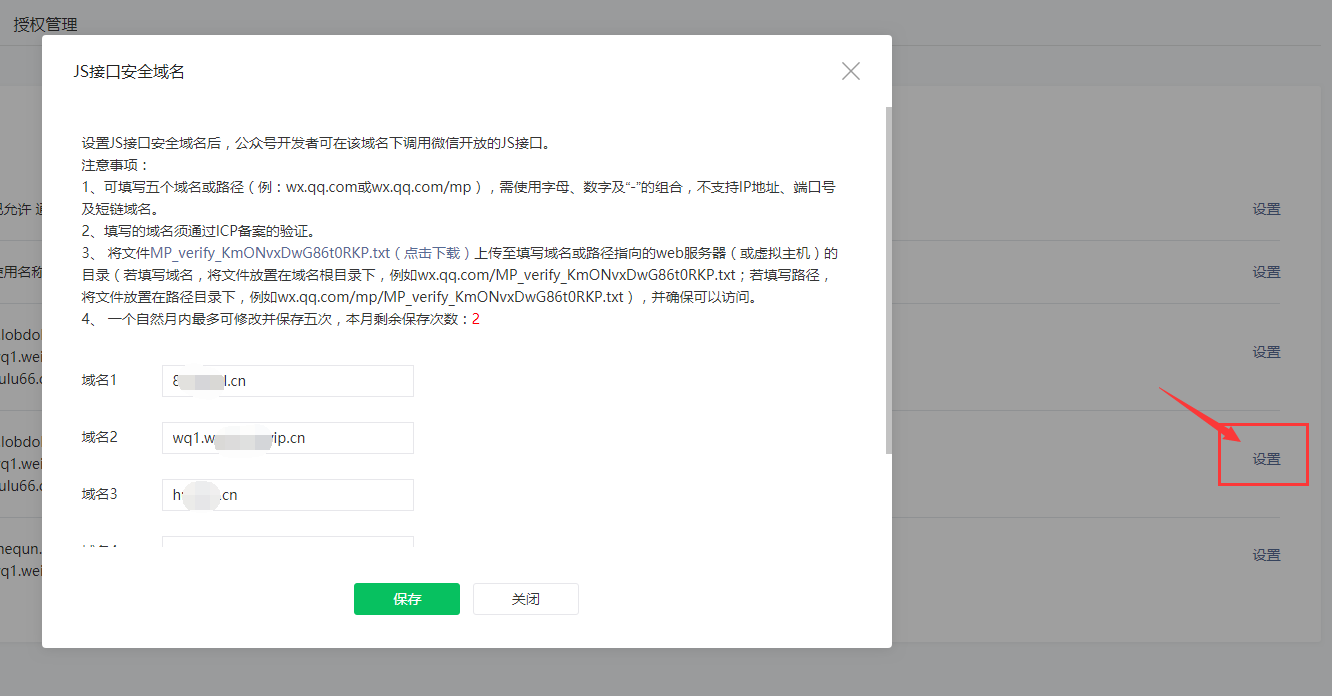
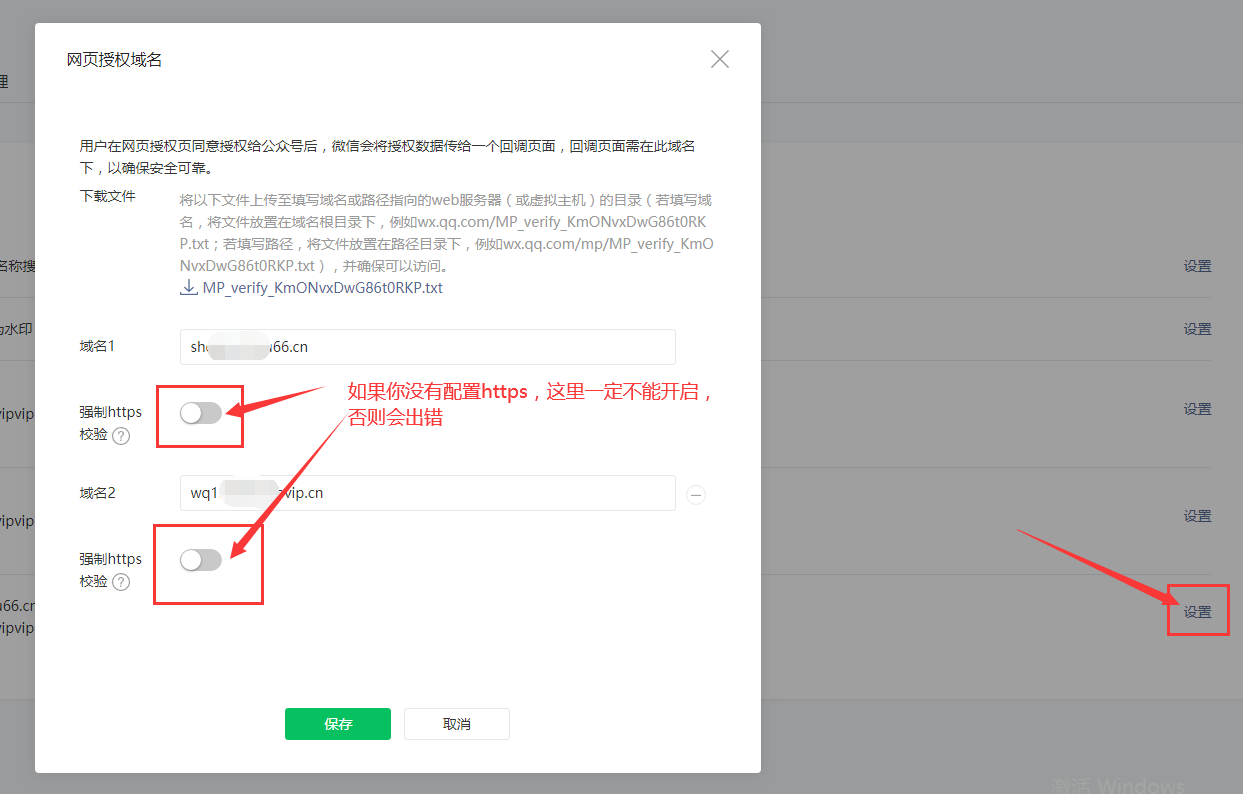
注意:如果點擊保存的時候,在域名的下方出現了一個紅色文字的提示,說無法訪問服務器目錄,請按照上面的提示下載那個txt文件到你的電腦桌面上,然后把這個txt文件上傳到服務器根目錄,具體步驟請[點擊查看上傳教程](http://www.hmoore.net/wanghaobao/car_life/2279209)
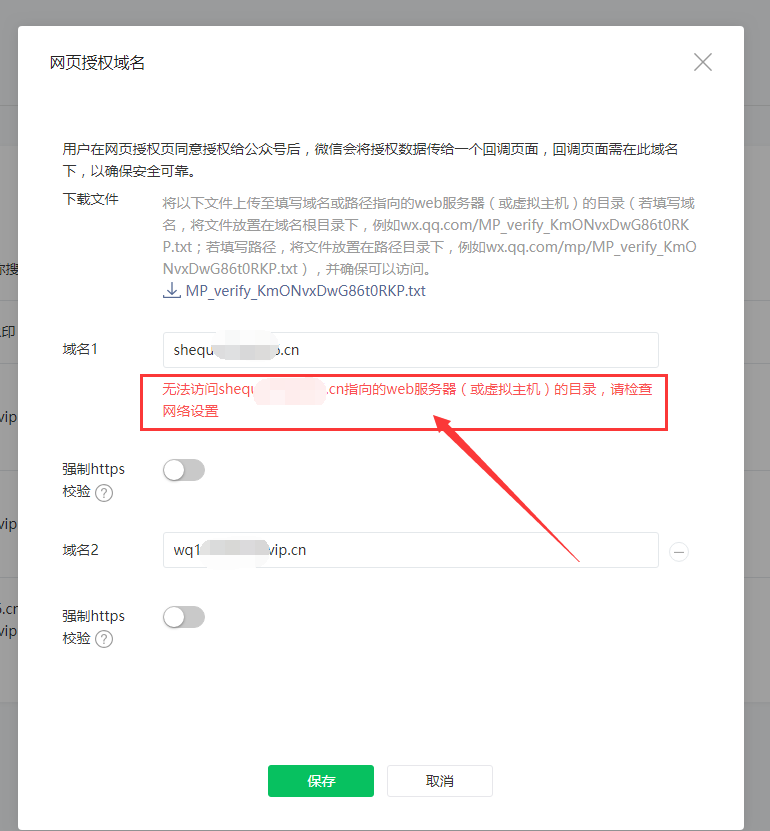
·
·
**如此,您的認證服務號和SAAS后臺就對接好嘍**
